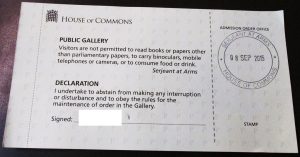Windows 10 дээр онлайн яриа танихыг идэвхгүй болгохын тулд:
- "Эхлүүлэх" дээр товшоод "Тохиргоо"-г сонгоно уу.
- "Нууцлал" хэсэг рүү очно уу.
- "Яриа" руу шилжиж, баруун талын самбараас "Онлайн яриа таних" функцийг унтраахын тулд товчлуурыг гулсуулна уу.
Би эхлүүлэх үед яриа танихыг хэрхэн унтраах вэ?
"Хандалтын хялбар төв" дээр дараад "Яриа таних" дээр дарна уу. Зүүн талын самбарт та "Нарийвчилсан ярианы сонголт"-ыг олох бөгөөд үүн дээр дарна уу. "Яриа таних" таб дээр дарж, хэрэглэгчийн тохиргоонд "Эхлүүлэх" нүдэн дэх тэмдэглэгээг арилгана уу.
Windows 10 дээр дуу хоолойг хэрхэн унтраах вэ?
Урт арга
- "Эхлүүлэх"> "Тохиргоо"-г сонгоно уу (араа дүрс).
- "Хандахад хялбар" хэсгийг нээнэ үү.
- "Өгүүлэгч" -ийг сонгоно уу.
- "Өгүүлэгч"-ийг "Унтраах" болгож асаана уу. Мөн эхлүүлэх үед дуу хоолойгоо оруулахыг хүсэхгүй байгаа бол "Өгүүлэгчийг автоматаар эхлүүлэх"-ийг "Унтраах" болгож шилжүүлнэ үү.
Windows 10 нь яриаг текст болгон хувиргаж чадах уу?
Зүгээр л микрофоноо залгаад, дараа нь taskbar дээрх хайлтын талбарт "Яриа таних" гэж бичээд Windows яриа танихыг сонгоно уу. Мөн та компьютерийнхээ хаана ч байсан диктант ашиглан ярианы үгийг текст болгон хувиргах боломжтой. Энэ нийтлэлд Windows 10 дээрх яриа таних тухай өгүүлнэ.
Би Windows 10 өгүүлэгчийг хэрхэн унтраах вэ?
Өгүүлэгчийг эхлүүлэх эсвэл зогсоох
- Windows 10-д гар дээрх Windows лого товчлуур + Ctrl + Enter дарна уу.
- Нэвтрэх дэлгэцэн дээр баруун доод буланд байрлах "Хандалтад хялбар" товчийг сонгоод, "Өгүүлүүлэгч"-ийн сэлгэгчийг асаана уу.
- Тохиргоо > Хандалтын хялбар байдал > Өгүүлэгч рүү очоод, Өгүүлэгчийг ашиглах хэсэгт байрлах унтраалгыг асаана уу.
Би зөөврийн компьютер дээрээ дуу танихыг хэрхэн унтраах вэ?
Компьютер дээрх дуут өгүүлэгчийг унтраахын тулд дараах алхмуудыг дагана уу:
- Хяналтын самбарыг нээнэ үү.
- Дараа нь "Хандалт хялбар" хэсгийг сонгоно уу.
- "Хандалтын төв" хэсэгт "Харагдахуйц дэлгэцийг оновчтой болгох" дээр дарна уу.
- Текст болон тайлбарыг чангаар унших сонголтуудын доор байрлах "Өгүүлүүлэгчийг асаах" гэсэн хайрцгийн чагтыг арилга.
Би Mac дээрээ яриа танихыг хэрхэн унтраах вэ?
Энэ команд-F5 товчлолыг идэвхгүй болгох боломжтой тул ажиллахгүй бол та дараах алхмуудыг дагах хэрэгтэй.
- Apple () цэснээс "Системийн тохиргоо"-г сонгоно уу.
- Системийн тохиргооны "Хандалт" дүрс дээр, дараа нь зүүн талд байгаа жагсаалтын "VoiceOver" зүйл дээр дарна уу.
- "VoiceOver-г идэвхжүүлэх" хайрцгийн сонголтыг арилгана уу.
Би хэрхэн компьютерээ ярихаа болих вэ?
Windows Нарраторыг унтрааж байна
- Start цэсийг дараад Control Panel-г сонгоно уу.
- Хандахад хялбар ангилал дээр дарна уу.
- Хялбар нэвтрэх төвийг сонгоно уу.
- "Бүх тохиргоог судлах" хэсэгт "Компьютерийг дэлгэцгүйгээр ашиглах" дээр дарна уу.
- "Өгүүлэгчийг асаах" гэсэн нүдийг сонгоод OK товчийг дарна уу.
Windows 10-д текстээс ярих боломжтой юу?
Windows-д хийсэн үйлдэл бүрийг чанга дуугаар сонсох боломжийг олгодог Нарратор хэмээх дэлгэц, текстийг унших программыг Windows эртнээс санал болгож байна. Энэ нь харааны бэрхшээлтэй хүмүүст зориулагдсан боловч дэлгэц эсвэл бичвэрийг чангаар уншихыг хүссэн хүн бүр ашиглах боломжтой. Энэ нь Windows 10 дээр хэрхэн ажилладагийг харцгаая.
Би HP зөөврийн компьютер дээрээ дуут хяналтыг хэрхэн унтраах вэ?
Туршаад үзээрэй:
- "Эхлүүлэх"> "Тохиргоо" -г сонгоно уу.
- "Хандахад хялбар" хэсгийг нээнэ үү.
- "Өгүүлэгч" -ийг сонгоно уу.
- "Өгүүлэгч"-г "Унтраах" болгож асаана уу.
Windows 10 Word дээр бичиж чадах уу?
Компьютер дээрээ бичихийн оронд диктант ашиглан ярьж болно. Windows 10-тэй компьютерийнхээ хаана ч байсан ярианы үгийг текст болгон хөрвүүлэхийн тулд диктант ашиглана уу. Диктант бичиж эхлэхийн тулд текстийн талбарыг сонгоод Windows логоны товчлуур + H товчийг дарж бичгийн хэрэгслийн мөрийг нээнэ үү. Дараа нь юу бодож байгаагаа хэлээрэй.
Windows 10-д зориулсан ярианы текстэнд зориулсан програм байна уу?
Та үүнийг Windows 10-д Cortana-аар дамжуулан хийх боломжтой, гэхдээ та суулгасан яриа танигчийг ашиглан Windows 10 болон Windows-ийн өмнөх хувилбаруудтай ярьж болно. Windows 10-ийн сүүлийн үеийн хувилбарууд нь дуу хоолойгоороо баримт бичиг, имэйл болон бусад файл үүсгэхэд ашиглах диктант функцийг санал болгодог.
Та Microsoft Word дээр бичиж ярьж чадах уу?
Яриа таних нь ард ажиллаж байгаа үед микрофоны дүрс нь системийн тавиур дээр харагдана. Яриа танихыг ашиглаж эхлэхийн тулд дүрс дээр товшоод Microsoft Word програмыг эхлүүлэхийн тулд "Open Word" гэж хэлээрэй. Текстийг микрофонд бичиж, үг хэллэгээр цэг таслал нэмж бичнэ үү.
Windows 10 тусламжийг хэрхэн унтраах вэ?
Идэвхгүй болгох алхамууд Windows 10 дохиололд хэрхэн тусламж авах вэ
- F1 гарын товчлуур гацаагүй эсэхийг шалгана уу.
- Windows 10 эхлүүлэхээс програмуудыг устгана уу.
- Шүүлтүүрийн түлхүүр болон наалттай түлхүүрийн тохиргоог шалгана уу.
- F1 товчлуурыг унтраа.
- Бүртгэлийг засах.
Би Microsoft-ын өгүүлэгчийг хэрхэн унтраах вэ?
Хяналтын самбар -> Хялбар хандах -> Хялбар нэвтрэх төв -> Бүх тохиргоог судлах -> Компьютерийг дэлгэцгүйгээр ашиглах. Өгүүлэгчийг асаах гэснийг сонгоод Хадгалах товчийг дарна уу. Энэ нь унтраах ёстой.
Би хэрхэн өөрийн компьютерийг Windows 10-д уншуулах вэ?
HP компьютерууд – Windows 10 хандалтын сонголтууд
- Нэвтрэх хялбар байдлыг нээх.
- Нарратор ашиглан дэлгэцэн дээрх текстийг чангаар уншихаар компьютерийг тохируулна уу.
- Яриа танигчтай Cortana хувийн дижитал туслахыг ашигла.
- Томруулагчийн тусламжтайгаар текст болон зургийн хэмжээг нэмэгдүүлэх.
- Компьютерийг хулгана, гаргүйгээр ашиглах.
- Хулгана ашиглахад хялбар болго.
- Гарыг ашиглахад хялбар болго.
Би Windows яриа танигчийг хэрхэн унтраах вэ?
Windows 10 дээр онлайн яриа танихыг идэвхгүй болгохын тулд:
- "Эхлүүлэх" дээр товшоод "Тохиргоо"-г сонгоно уу.
- "Нууцлал" хэсэг рүү очно уу.
- "Яриа" руу шилжиж, баруун талын самбараас "Онлайн яриа таних" функцийг унтраахын тулд товчлуурыг гулсуулна уу.
Windows 10 дээрх аудио тайлбарыг хэрхэн унтраах вэ?
Windows 10-д Аудио тайлбарыг асаах, унтраах алхмууд: Алхам 1: Хялбар нэвтрэх төвийг нээхийн тулд Windows+U товчийг дарна уу. Алхам 2: Үргэлжлүүлэхийн тулд компьютерийг дэлгэцгүйгээр ашиглах сонголтыг сонгоно уу. Алхам 3: Аудио тайлбарыг асаах гэснийг сонгоод OK дээр дарна уу.
Би Microsoft Word дээр бичүүлж болох уу?
Windows яриа таних систем олон жилийн турш хэрэгжиж байсан ч Microsoft саяхан Microsoft Word, Outlook, PowerPoint-д зориулсан Диктэт хэмээх үнэгүй, туршилтын диктант залгаасыг нэвтрүүлсэн. Энэ холбоосыг дагаж татаж аваад Microsoft Word програмыг дахин ажиллуулна уу. Одоо та туузан цэсэн дээр шинэ Диктант табыг харах ёстой.
Би яаж дуу хоолойгоо унтраах вэ?
VoiceOver -ийг асаах, унтраахын тулд дараах аргуудын аль нэгийг ашиглана уу.
- Тохиргоо > Ерөнхий > Хандалт > VoiceOver руу очоод тохиргоог асаах эсвэл унтраа.
- Siri-г дуудаж, "VoiceOver-г асаах" эсвэл "VoiceOver-г унтраа" гэж хэл.
- Хажуугийн товчлуур дээр XNUMX удаа товшино уу (iPhone X ба түүнээс хойшхи).
- Нүүр товчийг гурав дахин дарна уу (бусад загварууд).
Сайжруулсан диктантаас хэрхэн ангижрах вэ?
Mac OS-ээс татаж авсан сайжруулсан бичгийн багцыг устгаж байна
- "Системийн тохиргоо" руу очоод "Гар" руу очоод "Дикт" таб руу очно уу.
- "Сайжруулсан диктант ашиглах" гэснийг унтрааж унтрааж, хайрцгийн сонголтыг арилгана уу.
- Mac дээрх Finder програмаас Command+Shift+G товчийг дараад дараах замыг оруулна уу:
Би хэрхэн диктант бичихээ зогсоох вэ?
Системийн тохиргоо руу очоод (та үүнийг дэлгэцийнхээ зүүн дээд буланд байрлах Apple цэснээс олох боломжтой) "Dictation & Speech" хэсгийг сонгоно уу. Та диктантыг унтраах сонголтыг харах болно. Хэрэв та санамсаргүйгээр өдөөж байгаа бол диктант товчлолыг идэвхгүй болгох эсвэл өөр товчлуурын хослолоор сольж болно.
Поп диктантыг хэрхэн зогсоох вэ?
Та iOS дээрх гар дээрх микрофоны товчлуурыг хэрхэн идэвхжүүлж, унтрааж, нуухыг эндээс үзнэ үү.
- iOS дээр Тохиргооны програмыг нээгээд "Ерөнхий" дээр дарна уу.
- "Гар" дээр товшоод "Зохиол"-ыг хайж олоод ON-оос унтарсан руу шударна уу.
- Идэвхгүй болгохын тулд: "Унтраах" дээр дарж функцийг идэвхгүй болгосныг баталгаажуулна уу.
Би Word дээр хэрхэн бичдэг вэ?
үе шатууд
- ⊞ Win + S товчийг дарж Хайлтын талбарыг нээнэ үү.
- Яриа таних төрөл. Тохирох үр дүнгийн жагсаалт гарч ирнэ.
- Яриа таних дээр дарна уу. Энэ нь Яриа таних хяналтын самбарыг нээнэ.
- Яриа танихыг эхлүүлэх дээр дарна уу.
- Микрофоны дүрс дээр дарна уу.
- Нээлттэй үг.
- Текстээ харуулахыг хүссэн газраа товшино уу.
- Ярьж эхэл.
Хамгийн сайн диктант програм хангамж юу вэ?
Таныг хурдан ажиллахад туслах 8 шилдэг диктант программ хангамж
- Google Docs дуугаар бичих.
- Dragon мэргэжлийн хувь хүн.
- Braina Pro.
- Яриа тайлбарууд.
- Цахим яриа.
- Дуут хуруу.
- Apple-ийн диктант.
- Windows яриа таних.
Яриа таних хамгийн сайн микрофон юу вэ?
Аль загвар нь таны хэрэгцээнд хамгийн сайн тохирохыг тодорхойлохын тулд тухайн жилийн хамгийн шилдэг яриа таних чихэвчүүдийг хараарай.
- Koss Communications CS100-USB. Энэ бол дууны чанар, микрофоны нарийвчлал, тав тухтай байдлыг хангадаг өндөр чанартай чихэвч юм.
- Koss Communications SB-45.
- Кибер акустик AC-201.
- Sennheiser PC 310.
Windows дээр ярианаас текст рүү шилжих боломжтой юу?
Яриа таних системийг ашиглан текст бичээрэй. Та өөрийн Windows компьютерт текст бичихийн тулд дуу хоолойгоо ашиглаж болно. Таныг микрофон руу ярих үед Windows яриа таних нь таны хэлсэн үгийг дэлгэцэн дээр гарч ирэх текст болгон хувиргадаг.
Би Windows яриа танигчийг хэрхэн ашиглах вэ?
Хайлтын талбарт яриа танихыг оруулаад Windows яриа таних дээр товшино уу. Сонсох горимыг эхлүүлэхийн тулд "сонсож эхлэх" гэж хэлэх эсвэл микрофон товчийг товшино уу. Ашиглахыг хүссэн програмаа нээнэ үү, эсвэл текст бичихийг хүсэж буй текст талбараа сонгоно уу.
Word дээр бичдэг товчлуур хаана байдаг вэ?
Microsoft Word програмын туузны Нүүр хуудасны баруун талд Voice нэртэй хэсэг байрлана. Voice-ийн энэ хэсэгт байгаа цорын ганц команд бол доорх зурган дээр үзүүлсэн шиг Dictate команд юм.
Дуу бичлэгийг хэрхэн текст болгон хувиргах вэ?
Дараа нь та хүссэн үедээ дуу хоолойгоо ашиглан яриаг текст болгон хувиргах боломжтой. Хэрэв та текстийг компьютерт оруулахыг хүсвэл програмын дүрс дээр товшоод "И-мэйл" гэснийг сонгоод програм таны имэйл клиентийг ажиллуулна. Таны ярьж буй текст шинэ мессеж болон гарч ирэх бөгөөд та өөртөө болон хэн нэгэн рүү имэйл илгээх боломжтой.
Би компьютертэйгээ ярьж, бичүүлж болох уу?
Хэрэв та Mac эсвэл Windows компьютер дээр дуу хоолойгоор бичихийг хүсвэл Chrome вэб хөтөч дээр Google Docs ашиглах хэрэгтэй. Дараа нь Tools > Voice Typing-г сонгоно уу. Та Docs баримт бичгийн ойролцоох хөтчийн дэлгэц дээр "Ярихын тулд товшино уу" гэсэн хэрэгслийн зөвлөмж бүхий микрофоны дүрс гарч ирэхийг харах болно.
"Flickr" нийтлэлээс авсан гэрэл зураг https://www.flickr.com/photos/zongo/21253351635